“提示网络受限”这个是特别常见的网络障碍,一会有黄色的叹号,一会又会自然消失,这个问题是可以很容易解决的,网站制作公司😘必一运动·(B-sports)官方网站
中国教您如何解决这个问题:

一、将无线网卡节电功能关闭:右键点击计算机--管理--设备管理器--网络适配器--无线网卡,在无线网卡上右键属性--电源管理--将“允许计算机关闭此设备以节约电源”取消勾选。
具体方法/步骤如下:
1:首先确定下是不是路由器和网线的接触不良,如果是这个原因则重启路由器和重插网线便可,或者是我们的电脑离无线网络的距离太远,如果是这个原因我们则要把电脑靠近些无线网络的发源地。
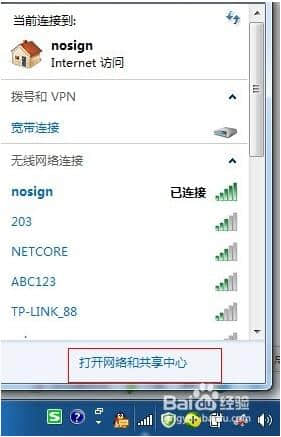
2:如果以上操作都没有解决问题,那么我们进行下一步。通过点击打开桌面底部的网络链接图标,找到并打开“打开网络和共享中心”。
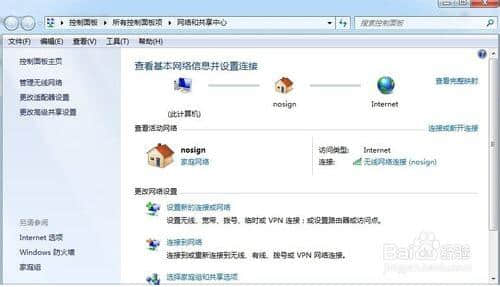
3:在打开“打开网络和共享中心”的界面中,点击“无线网络链接”。
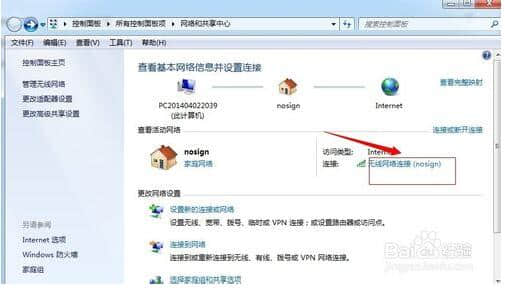
4:弹出“无线网络连接状态”窗口。

5:点击“无线网络连接状态”界面底部的属性按钮。
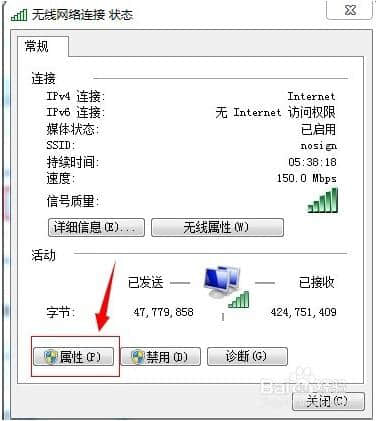
6:新弹出“无线网络连接属性”的主界面。
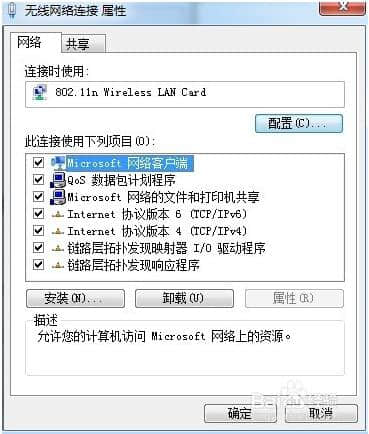
7:接着点击“配置”按钮。
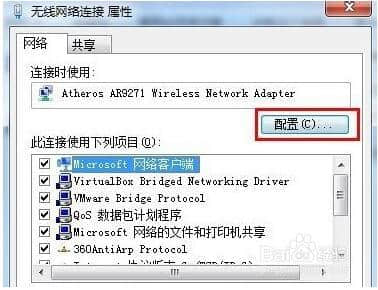
8:点击配置后,在出来的窗口中选择”高级“这一导航选项,最后在下方的”属性“一栏中选择”电源管理“,并在右边的值选中”嘈杂环境“即可。
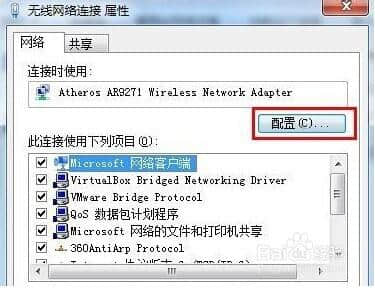
九:如果第八步操作中,”属性“一栏中没有”电源管理“这个选项,那我们只需要在”配置“导航中选择”电脑管理“这一导航并打开,找到并去掉”允许计算机断开此设备以节电“这个选项前面的勾就可以了。
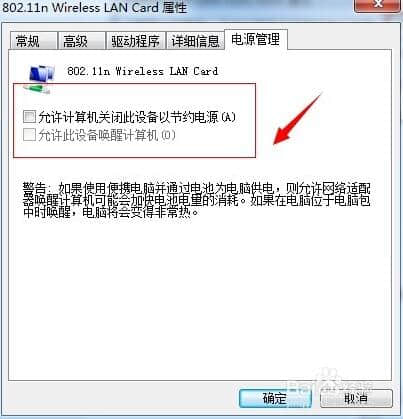
二、在搜索中输入CMD,选择以管理员身份运行,依次运行
netsh int tcp set heuristics disabled 回车,得到“OK”答复;
netsh int tcp set global autotuninglevel=disabled 回车,得到“OK”答复;
netsh int tcp set global rss=enabled 回车,得到“OK”答复;
netsh int tcp show global 查看设置选项状态.
输入后重启电脑。
按照以上步骤完成后问题即可解决。

一、将无线网卡节电功能关闭:右键点击计算机--管理--设备管理器--网络适配器--无线网卡,在无线网卡上右键属性--电源管理--将“允许计算机关闭此设备以节约电源”取消勾选。
具体方法/步骤如下:
1:首先确定下是不是路由器和网线的接触不良,如果是这个原因则重启路由器和重插网线便可,或者是我们的电脑离无线网络的距离太远,如果是这个原因我们则要把电脑靠近些无线网络的发源地。
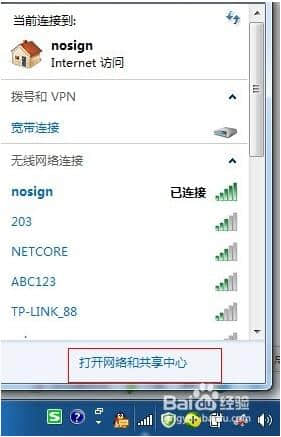
2:如果以上操作都没有解决问题,那么我们进行下一步。通过点击打开桌面底部的网络链接图标,找到并打开“打开网络和共享中心”。
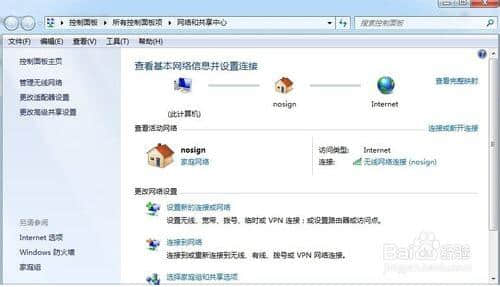
3:在打开“打开网络和共享中心”的界面中,点击“无线网络链接”。
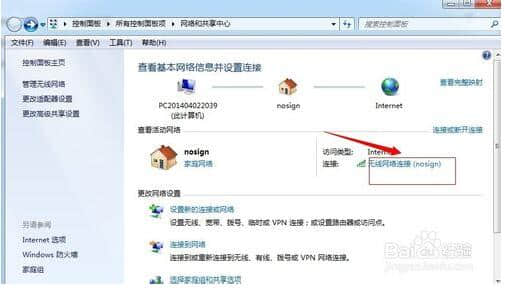
4:弹出“无线网络连接状态”窗口。

5:点击“无线网络连接状态”界面底部的属性按钮。
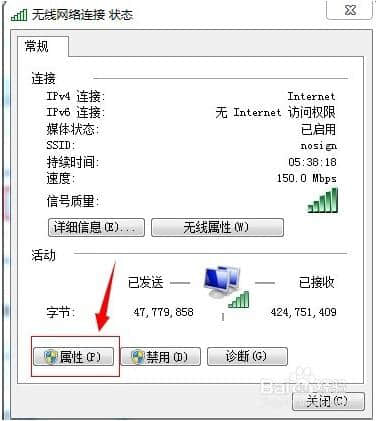
6:新弹出“无线网络连接属性”的主界面。
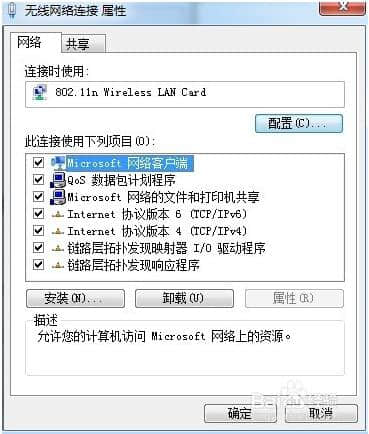
7:接着点击“配置”按钮。
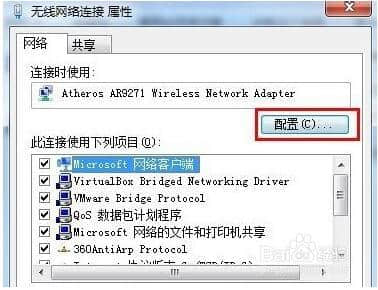
8:点击配置后,在出来的窗口中选择”高级“这一导航选项,最后在下方的”属性“一栏中选择”电源管理“,并在右边的值选中”嘈杂环境“即可。
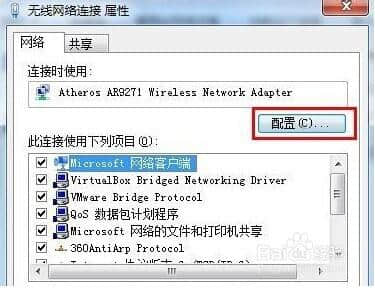
九:如果第八步操作中,”属性“一栏中没有”电源管理“这个选项,那我们只需要在”配置“导航中选择”电脑管理“这一导航并打开,找到并去掉”允许计算机断开此设备以节电“这个选项前面的勾就可以了。
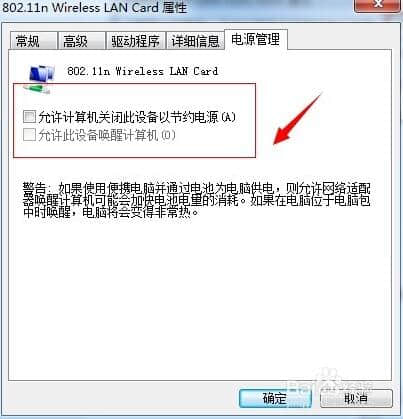
二、在搜索中输入CMD,选择以管理员身份运行,依次运行
netsh int tcp set heuristics disabled 回车,得到“OK”答复;
netsh int tcp set global autotuninglevel=disabled 回车,得到“OK”答复;
netsh int tcp set global rss=enabled 回车,得到“OK”答复;
netsh int tcp show global 查看设置选项状态.
输入后重启电脑。
按照以上步骤完成后问题即可解决。
